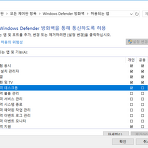 윈도우10 원격데스크톱 연결 설정 방법
윈도우10 원격데스크톱 연결 설정 방법
원격 데스크톱에 대해서는 다들 잘 알고 계실 것입니다.원격지에 있는 PC나 서버에 대하여 외부에서 원격으로 접근하는 기능인데요, 당장 사무실에 있지 않더라도 외부에서 원격 접근 후 업무를 볼 수 있는 편리한 기능이 되겠습니다. 이를 위해서는 우선 운영체제에서 원격데스크톱에 대한 설정을 해줘야 하는데요, 아래에 설명드리는 내용에 따라 천천히 따라하시면 쉽게 설정하실 수 있겠습니다. RDP 원격 데스크톱을 설정으로 진입하는 방법은 여러 경로가 있습니다.그중 가장 간단한 방법은 가장 친근한 제어판에서 시스템 항목 접근 후 원격 연결에 대한 설정을 진행하는 것입니다. 아래와 같이 제어판을 열고 모든 제어판 항목 중 시스템으로 이동합니다. 시스템으로 이동하게 되면 장치관리자, 원격 설정, 시스템 보호, 고급 시스..
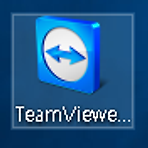 무료 원격 제어 프로그램 - 팀뷰어
무료 원격 제어 프로그램 - 팀뷰어
무료 원격 프로그램의 종류는 다양합니다. 예전에는 r-admin 부터 시작하여 pc-anywhere 등을 많이 사용했었는데요, 최근에는 팀뷰어(team-viewer)가 대세인 듯 합니다. 중간 시점에서 zook 프로그램이 인기가 있었지만, 유료로 전환되고 또한 이런 저런 이슈들이 많았던 터라, 개인적으로는 팀뷰어를 많이 사용하고 있습니다. 사용하기도 편리할 뿐 아니라 프로그램 다운로드 후 설치하지 않고 실행 만으로도 원격 제어 프로그램을 사용할 수 있는 상당히 큰 메리트가 있는 강력한 프로그램이라고 할 수 있습니다. 물론 업무나 상업적인 용도로는 사용할 수 없도록 규정되어 있으며, 개인 및 비상업용에 한해서 무료로 사용할 수 있겠습니다. 개인적으로는 모든 분야에서 유용하게 활용하고 있답니다^^ 우선 팀뷰..
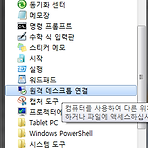 윈도우, 원격 데스크톱 연결하는 방법, 원격 데스크톱 연결 설정하는 방법
윈도우, 원격 데스크톱 연결하는 방법, 원격 데스크톱 연결 설정하는 방법
간단하게 원격에 있는 컴퓨터나 서버로 접속하여 원격으로 제어가 가능한 윈도우 기본 프로그램인 원격 데스크톱을 소개해 드립니다. 홈에디션에서는 원격데스크톱을 이용하여 다른 컴퓨터로 접속은 가능하지만 본인의 컴퓨터를 원격데스크톱으로 설정할 수는 없는 점 참고하세요. 우선 원격 데스크톱 연결은 아래 위치에 있습니다. 시작 -> 모든 프로그램 -> 보조프로그램 -> 원격 데스크톱 연결 "컴퓨터를 사용하여 다른 위치에 있는 컴퓨터에 연결하고 프로그램을 실행하거나 파일에 엑세스 하십시오." 아주 친절하게 설명해 주고 있습니다~^^ 그리고 시작 -> 실행 으로 이동하여 mstsc 를 입력하시면 원격데스크톱 연결 프로그램이 실행됩니다. 원격 데스크톱 연결 프로그램이 실행된 화면입니다. 컴퓨터(C) 항목에 네트워크 이름..
- Total
- Today
- Yesterday
- 해커스 랩
- 네트워크전문가따라잡기-TCP/IP
- KLTP
- ISAC
- ♣ DAMOA BLACKHOLE
- 제이의 기록일지
- 미선씨의 위대한 하루
- 서민당 총재
- 티몰스 의 랩하는 프로그래머
- 블루의 정보세상
- Divinus Realm...
- 즐겁긔 매거진
- SoMeTHing sPeciaL
- 즐거운하루 이야기
- 권's 패밀리의 특별한 지역 특산물 이야기
- 내 인생 목표는 행복한 사람이 되는거야
- :NNK Company 성공을 만들다:
- serendipity
- 당신은1등이됩니다-유일수학전문학원
- Car Story
- On the Road
- 야생화
- Readiz - Read easy
- 영어 너 도대체 모니?
- 감성 IT人 [네떡지기 & 플밍지기]
- 엑셀
- 리얼센스
- Tistory
- 사랑해
- 아웃룩
- 넥서스S
- 구글 광고
- 비트코인 채굴
- 리얼클릭
- CISCO
- 블로그
- 리눅스
- 티스토리
- 윈도우7
- Excel
- 구글 애드센스
- Adsense
- 안드로이드
- Google Adsense
- 금연
- 네이버
- IT·컴퓨터
- 카카오톡
- 애드센스
- 구글
- 포토샵
- 비트코인
- 광고 수익
- 담배
| 일 | 월 | 화 | 수 | 목 | 금 | 토 |
|---|---|---|---|---|---|---|
| 1 | 2 | 3 | 4 | |||
| 5 | 6 | 7 | 8 | 9 | 10 | 11 |
| 12 | 13 | 14 | 15 | 16 | 17 | 18 |
| 19 | 20 | 21 | 22 | 23 | 24 | 25 |
| 26 | 27 | 28 | 29 | 30 | 31 |
